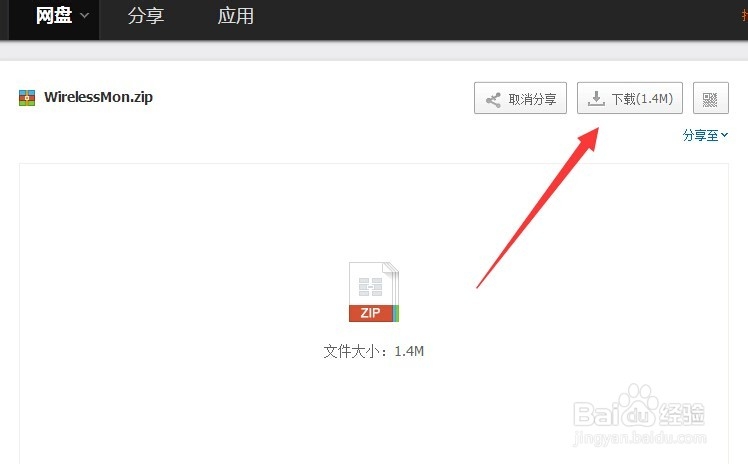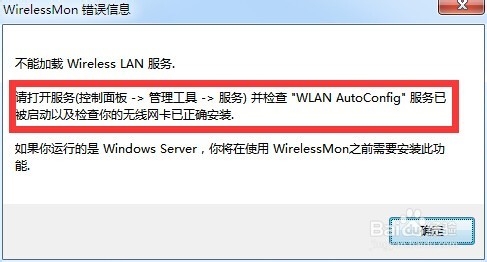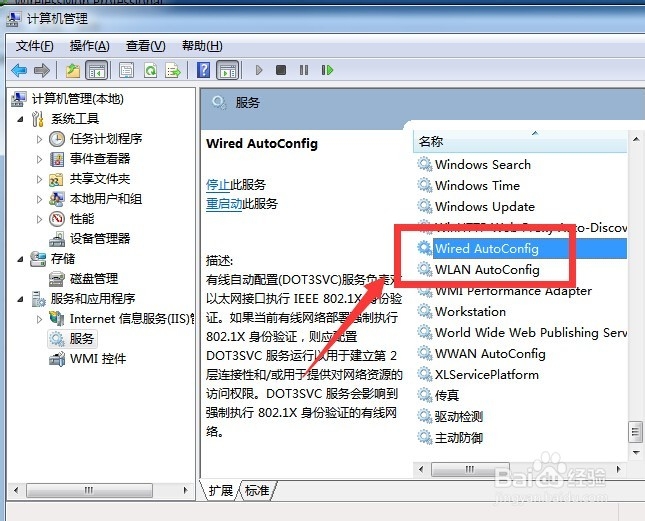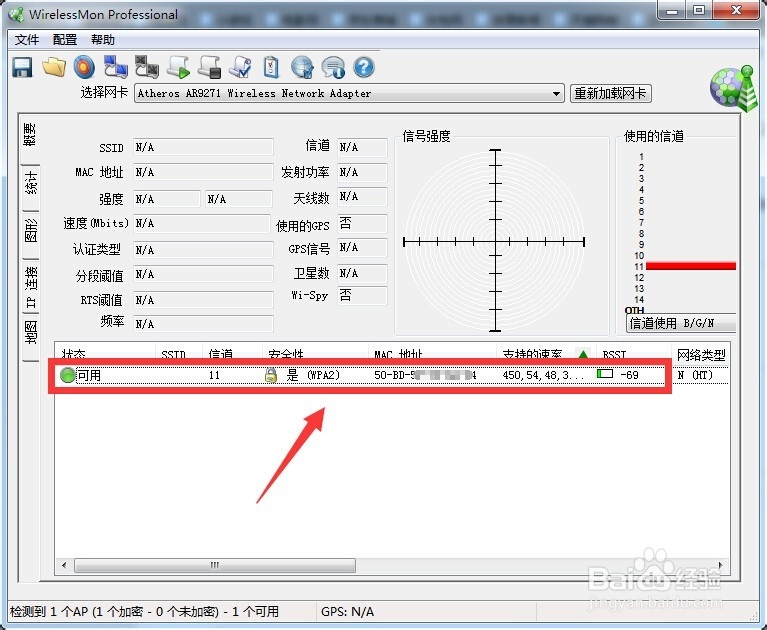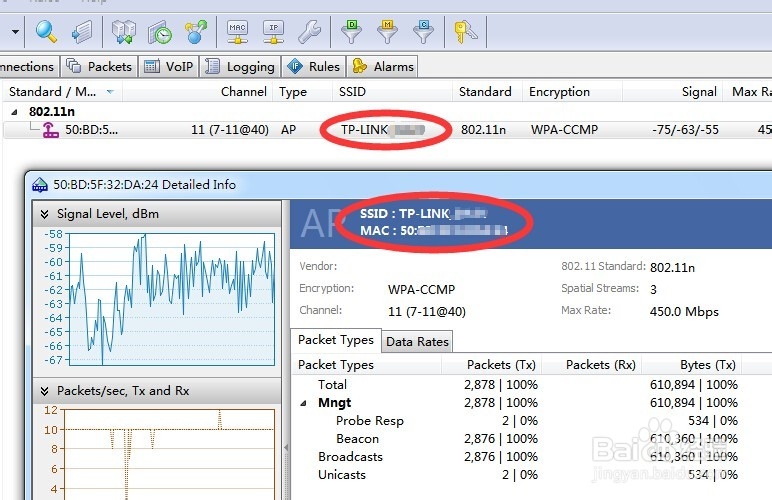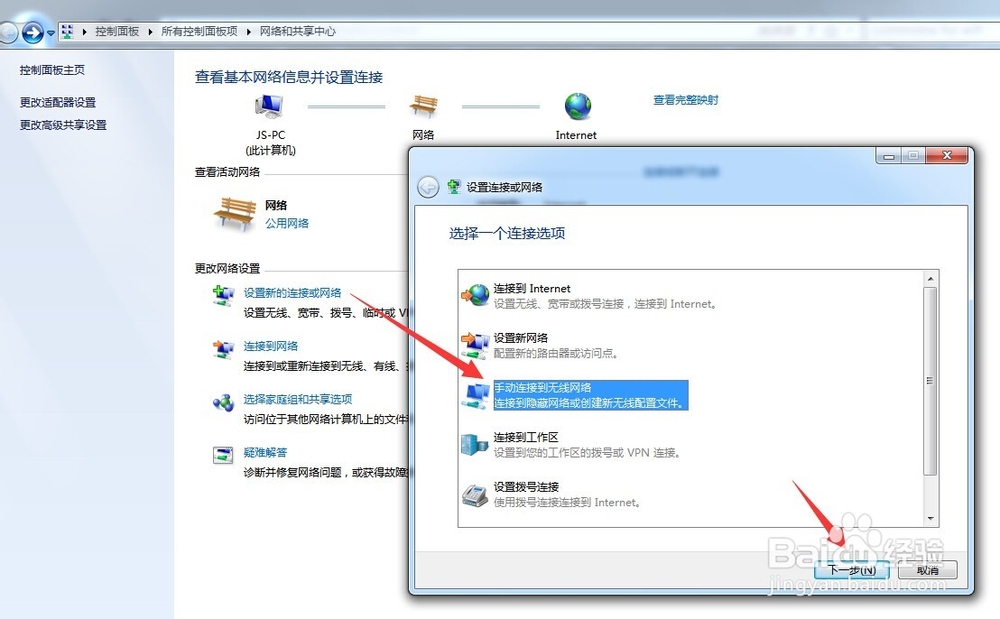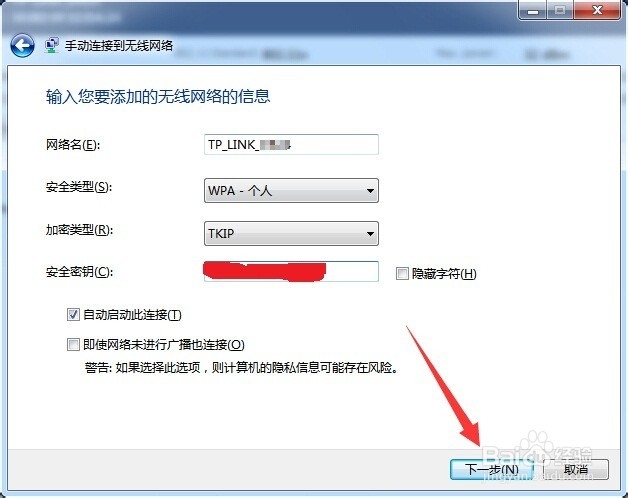1、首先,我们需要使用一款名为“wirelessmon”的无线网络信号检测扫描工具,借助此工具可以搜索周围所有WiFi信号信息(包括隐藏的WiFi信号)。链接: http://pan.baidu.com/s/1hNqsI 密码: rnfd
2、运行“wirelessmon”程序,当弹出如图所示的错误窗口时,我们可以通过以下方法来解决:1、安装无线网卡,并确保无线网卡驱动正常。2、进入“计算机管理”-“服务和应用程序”-“服务”碚枞凇悄选项卡,确保成功开启“Wired AutoCofig”和“WLAN AutoConfig”服务。
3、从“wirelessmon”程序主界面,就可以查看到当前周围所有的WiFi信号啦,其中也包括隐藏的Wifi信号。如图所示:由此可以和到隐藏WiFi信号的“信道”、“安全类型”以及“MAC地址”信息。
4、接下来我们需要利用另一款名为“commview for wifi”的软件,通过遍历策略搜索隐藏WiFi对应的SSID名称。软件下载地址:链接: http://pan.baidu.com/s/1dDpODhB 密码: aqfu
5、运行“commview for wifi”程序,从“Capture”窗口中,点击“Scanner Mode”(扫描模式)下拉列表,从中选择要扫描的信道,接着在其程序主界面中点击“Scanner”(扫描)“按钮,即可搜索指定俯首下的隐藏WiFi网络。
6、待成功搜索到隐藏的WiFi网络后,就会发现隐藏WiFi信号对应的SSID也可以正常查看啦。如图所示:注:只有当存在客户端连接到此隐藏WiFi热点时,“commview for wifi”程序才能找到隐藏WiFi热点对应的SSID名称。
7、最后我们只需要在“网络和共享中心”界面中,点击“设置新的连接和网络”按钮,并在弹出的窗口中选择“手动连接到无线网络”,并点击“下一步”按钮。
8、最后根据之前所截获的隐藏WiFi信号信息,在“手动连接到无线网络”界面中,输入相关信息即可连接到指定隐藏无线WiFi网络。